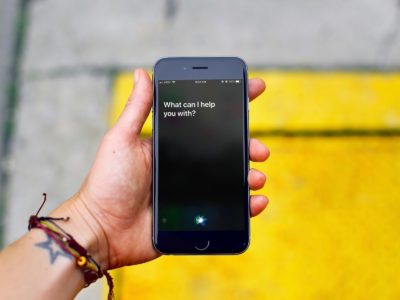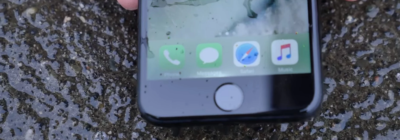- Головна
- Поради та допомога
- Як використовувати Центр повідомлень на iPhone і iPad
Як використовувати Центр повідомлень на iPhone і iPad
Я тільки отримав повідомлення, але не можу знайти його. Допоможіть! – Не хвилюйтеся, адже Центр повідомлень саме там, де він вам необхідний.

Чохол для смартфону Gelius Original Full Soft Case for iPhone 12 Mini Garnet (81921)
+5 ₴ на бонусный рахунок
Чохол для смартфону Gelius Bumper Mat Case for iPhone 12 Mini Green (82953)
+3 ₴ на бонусный рахунокТаким чином, ви просто відчуваєте вібрацію і чуєте сигнал на вашому iPhone, але коли ви берете його, щоб побачити, яке повідомлення надійшло, воно просто зникає з екрану блокування. Все це, тому що Touch ID працює так блискавично, що ви просто не встигаєте прочитати його перед розблокуванням екрану.
Не варто турбуватися. Центр повідомлень завжди працює, будь ваш екран в активному або неактивному режимі, і чи буде ваш iPhone заблокований або розблокований. Ось як цим користуватися.
- Як отримати доступ до повідомлень при заблокованому екрані на вашому iPhone і iPad;
- Як отримати доступ до Центру повідомлень на вашому iPhone або iPad;
- Як отримати доступ до повідомлень з банера або оповіщення на iPhone і iPad;
- Як почистити повідомлення в Центрі повідомлень на iPhone і iPad.
Як отримати доступ до повідомлень при заблокованому екрані на вашому iPhone і iPad
Екран блокування – це екран, який ви можете бачити, після того як вперше пробуджуєте свій iPhone, будь то натисканням кнопки або його підняттям, щоб побачити, що на дисплеї. На ньому також з’являються ваші повідомлення. Отже, навіть якщо ви сидите на дивані, а ваш iPhone знаходиться на журнальному столику, дисплей пробудиться на достатній час, щоб ви встигли побачити текстове повідомлення, повідомлення по електронній пошті, попередження про погоду або інше повідомлення.
У вас є повний контроль над тим, які програми можуть надсилати вам повідомлення. Ви можете повністю відключити їх, вибрати певні додатки для отримання повідомлень і навіть налаштувати, скільки повідомлень ви хочете переглядати на своєму iPhone.
На екрані блокування, навіть якщо ваш iPhone як і раніше заблокований, ви можете відповідати на текстові повідомлення і деякі інші повідомлення. А якщо у вас є 3D Touch на вашому iPhone, ви можете зробити ще більше! Зверніть увагу, що для перегляду і відповіді на повідомлення під час блокування телефону вам необхідно включити попередній перегляд повідомлень, інакше ваш пристрій запропонує вам заздалегідь розблокувати телефон, використовуючи свій код доступу, сенсорний ідентифікатор або розпізнавання обличчя.
Щоб отримати доступ до повідомлення зі свого екрану блокування, необхідно зробити наступне:
- При пробудженні вашого екрану на iPhone, торкніться повідомлення. Якщо у вас є 3D Touch, натисніть на повідомлення.
- Проведіть пальцем вліво, щоб отримати доступ до параметрів екрану блокування. Якщо у вас 3D Touch, параметри вже будуть на екрані.
- Натисніть «Перегляд», щоб побачити доступні параметри відповіді, наприклад, архівування електронної пошти, збереження новин, щоб переглянути їх пізніше, або натиснути «Х», щоб очистити повідомлення.
- Натисніть «Очистити», якщо ви просто хочете очистити повідомлення, не відповідаючи на нього.
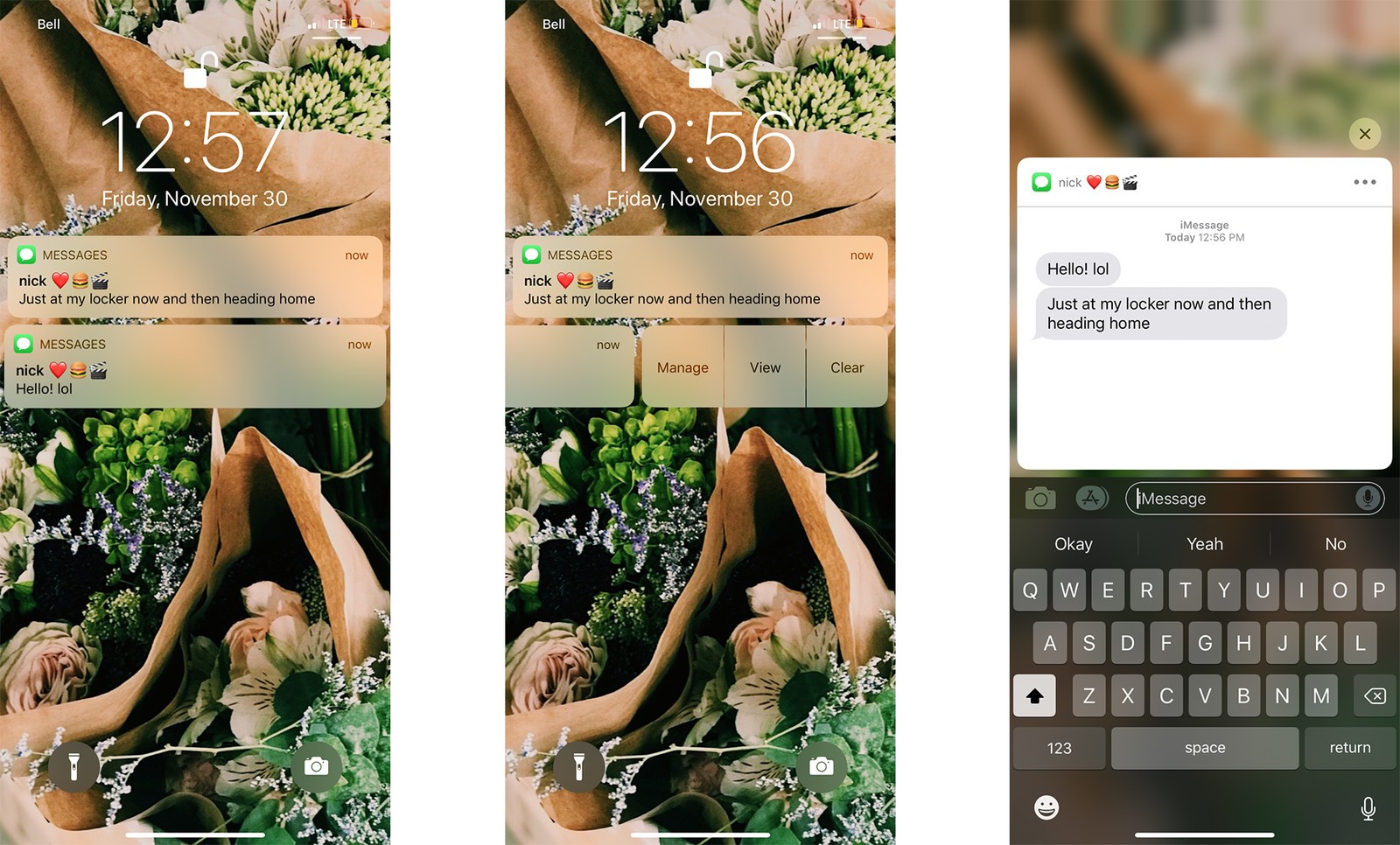
Як отримати доступ до центру повідомлень на вашому iPhone або iPad
Центр повідомлень доступний з будь-якого місця на вашому iPhone, незалежно від того, чи перебуваєте ви на екрані блокування, на головному екрані або навіть в будь-якому додатку.
- Помістіть палець в саму верхню частину екрану, де рамка зустрічається з дисплеєм.
- Проведіть пальцем вниз. Ви побачите невелику вкладку під пальцем.
- Щоб приховати Центр повідомлень, помістіть палець в нижню частину екрану і посуньте вгору.
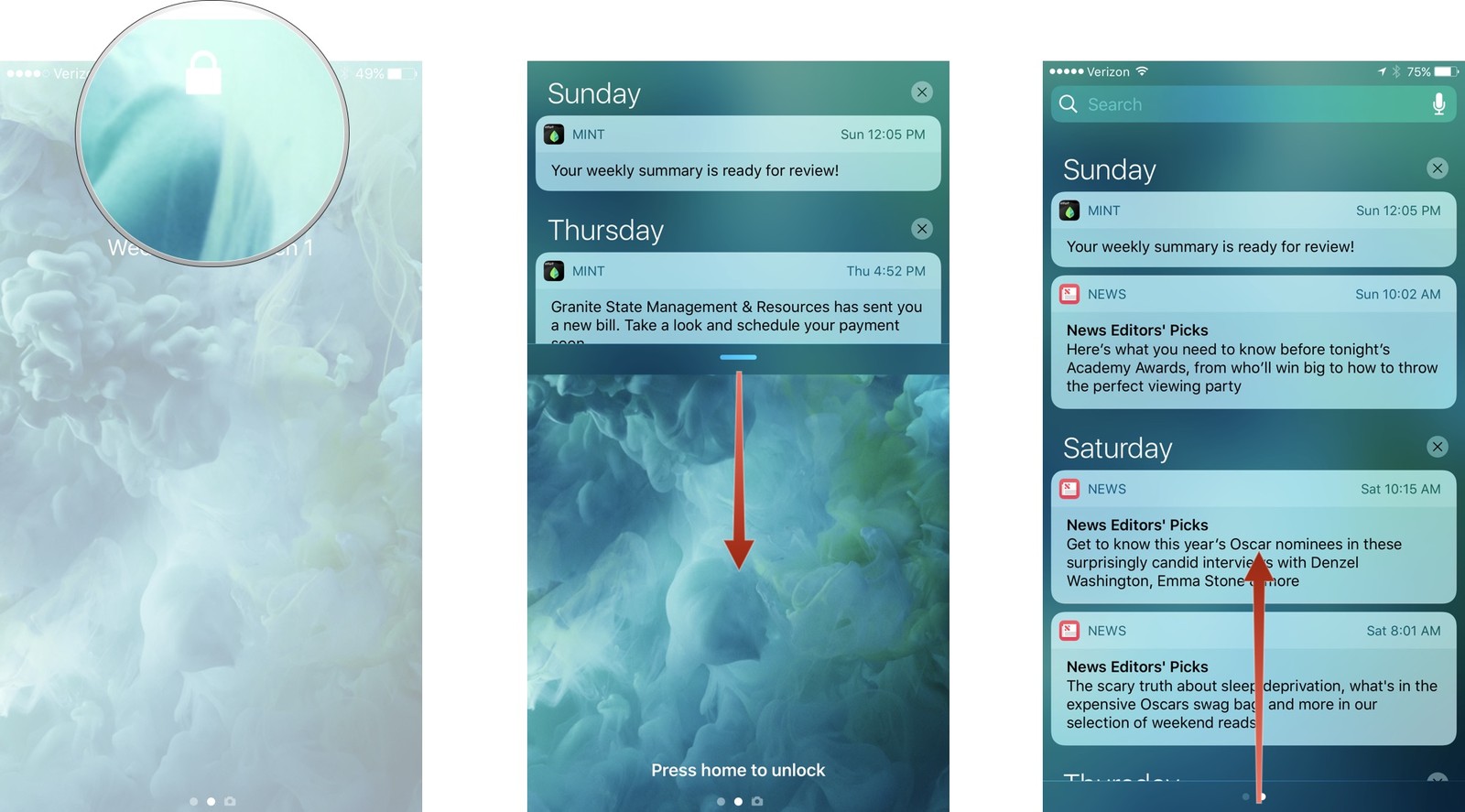
Якщо ви вже переглядаєте сьогоднішні повідомлення на екрані блокування, ви так само можете прокрутити вліво, щоб побачити Центр повідомлень.
Як отримати доступ до повідомлень з банера або оповіщення на iPhone і iPad
Якщо у вас є оповіщення, налаштовані на отримання банерів на головному екрані, ви можете відповідати на них з будь-якого місця, в тому числі в додатку.
Тимчасові банери – це повідомлення, які відображаються у верхній частині екрану на мить. Якщо ви розумієте, що цей банер вам не потрібен, то можна просто почекати, поки він зникне.
Постійні банери – це повідомлення, які з’являються у верхній частині екрану і залишаються там, поки ви не відповісте на них або не видалите їх.
- Щоб відповісти на банер або попередження, потягніть вниз або натисніть на нього (не залежно від того, чи має ваш iPhone 3D Touch) в повідомленні. Потім ви зможете відповісти на повідомлення у спливаючому вікні або будете перенаправлені відповідними програмами.
- Щоб відхилити повідомлення, проведіть пальцем по повідомленню.
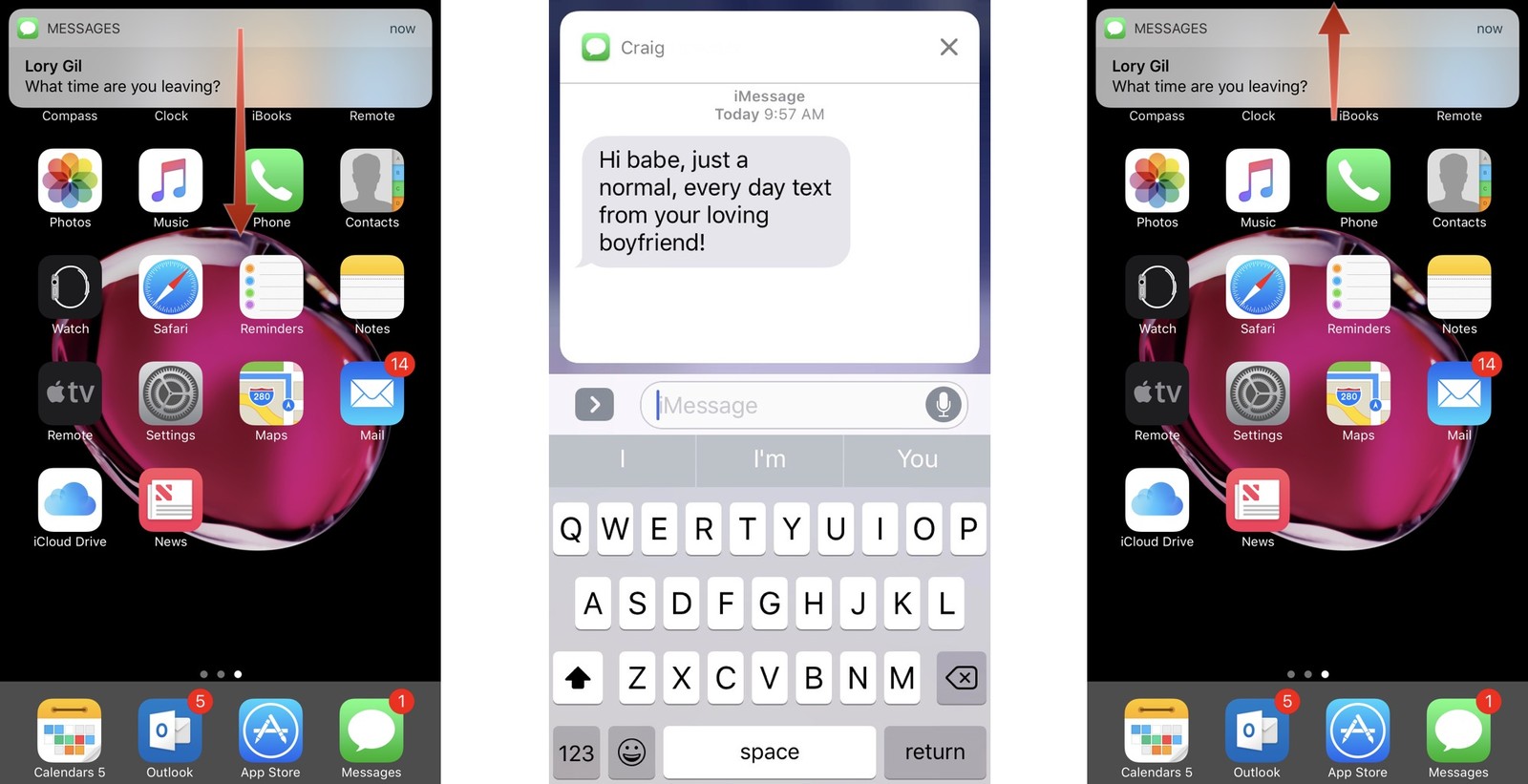
Як очистити повідомлення в Центрі повідомлень на iPhone і iPad
Якщо ви не видалите повідомлення, як тільки ви їх отримаєте, ви зможете видалити їх вручну в Центрі повідомлень.
- Перейдіть в Центр повідомлень на вашому iPhone або iPad.
- Натисніть «Х» поруч з останнім чи конкретним днем.
- Натисніть «Очистити», щоб видалити цей розділ повідомлень.
- Повторіть всі кроки щодо кожного з днів.
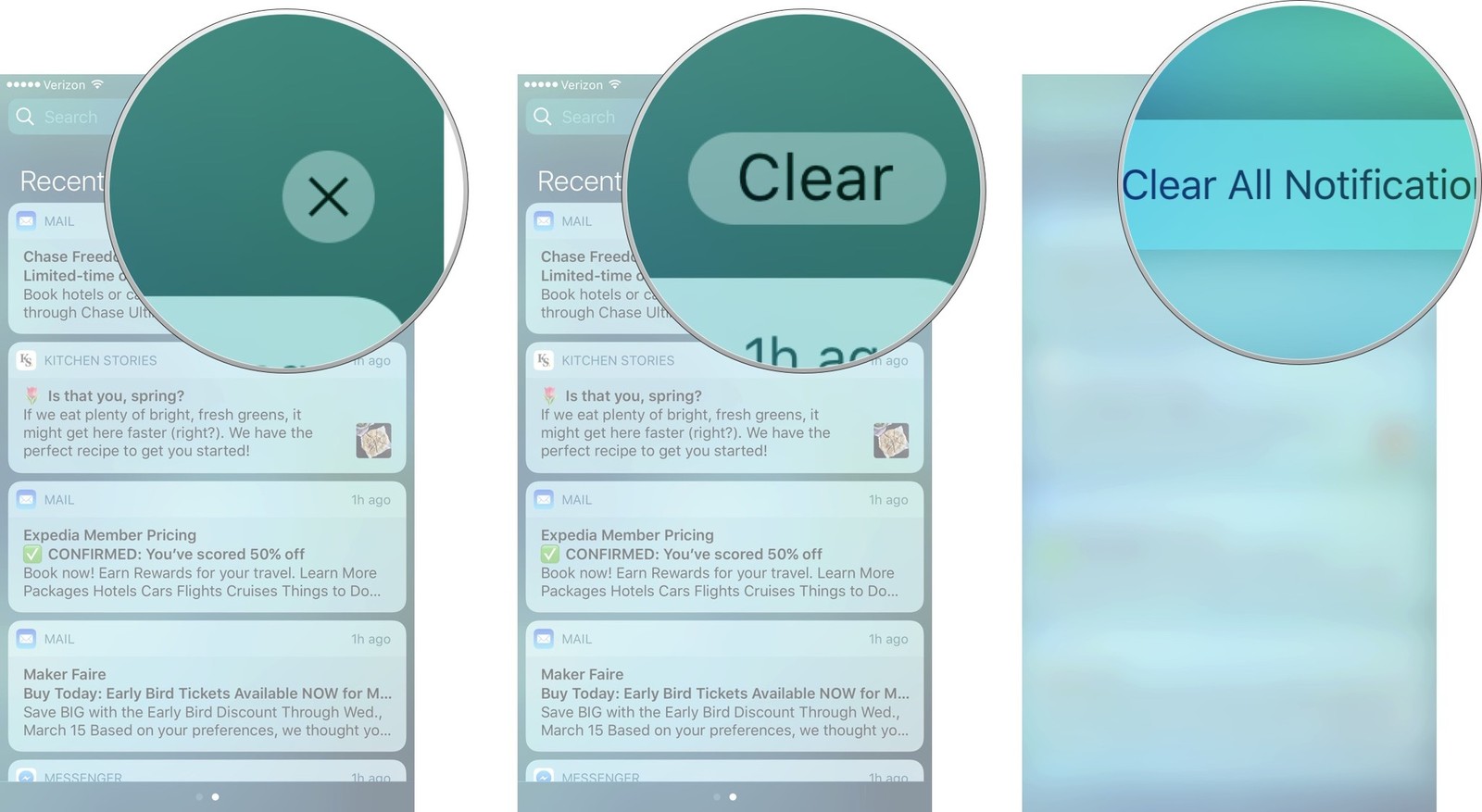
Якщо у вас є 3D Touch, ви можете примусово натиснути «Х» поруч з «Недавніми», а потім потрібно натиснути «Видалити всі повідомлення».
Читайте також: